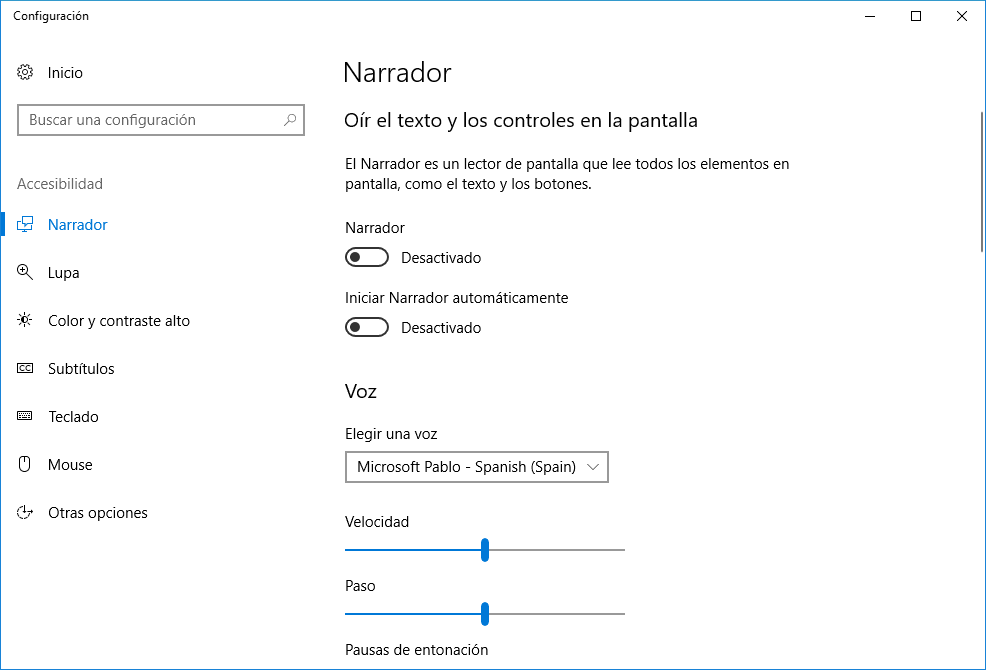¡Hola! Muchas veces es molesto cuando se activa el narrador de Windows 10 que comienza a citar en voz todo lo que encuentra escrito. Esto es algo que resulta bastante útil para personas que tienen algún problema con la visión, pero ciertas aplicaciones probablemente no están siendo compatibles con este.
Es por esto que te voy a enseñar la forma más sencilla y rápida para que puedas desactivar esta función en tu ordenador. Para hacerlo solo deberás realizar este procedimiento:
- Deberás acceder a la barra lateral del sistema operativo, es decir, al Inicio de Windows.
- Allí deberás darle clic en donde dice “Configuración”.
- Una vez allí, entra al "Panel de control" que aparecerá entre las opciones.
- Dentro del Panel de Control deberás buscar la configuración que corresponde con “Centro de accesibilidad”.
- Cuando hayas logrado acceder, deberás ir hacia donde dice “Usar el equipo sin una pantalla”.
- En este punto deberás deshabilitar dos opciones que te saldrán a continuación, que corresponden con “Activar Narrador” y “Activar descripción de audio”.
- Cuando lo hayas configurado, entonces deberás darle clic en “Aplicar” para que estos ajustes queden guardados.
- Y puede que te aparezca una notificación de confirmación a lo que tendrás que darle a “Aceptar”.
- Y listo, ya habrá quedado deshabilitada esta función de tu computadora.
Para volver a activar el narrador en Windows 10 solo quedará que vuelvas a activar estas casillas con el mismo procedimiento. Sin embargo, hay otro método al que puedes acceder, que es utilizando una combinación de teclas.
Las teclas que tendrías que presionar de forma simultánea son Windows + Ctrl + ENTER. Sin embargo, si no te ha servido esta combinación, intenta con la siguiente: Windows + ENTER. Y listo, de forma muy rápida y sencilla se habrá deshabilitado el narrador de Windows 10.
Hay otro método en el que podrías acceder rápidamente, que es el siguiente:
- Accede a la pantalla de inicio de sesión de Windows.
- Ve hacia el botón que se encuentra en la esquina inferior derecha, que corresponde con el que dice “Accesibilidad”.
- Dentro de Accesibilidad encontrarás el botón para activar o desactivar de forma manual el Narrador de tu ordenador.
Existe también otra alternativa, muy parecida a la primera que te indiqué, que es siguiendo estos pasos:
- Deberás acceder al Inicio de Windows.
- Seguidamente, deberás ir hacia la “Configuración” que verás con el símbolo de tuerca.
- Dentro de las opciones deberás darle clic en donde dice “Accesibilidad”.
- Allí es donde te saldrá entonces la opción del "Narrador de Windows".
- Solo queda que desactives el botón que se encuentra que es indicativo de “Usar el Narrador”.
- Y listo, ya verás que se ha quedado deshabilitado de tu computadora y actuará de forma normal otra vez.
Finalmente, lo último y más fácil de hacer es buscar en el Inicio de Windows directamente “Narrador” y así te estarías ahorrando los demás pasos. Espero que te haya servido alguno de mis métodos y lo hayas podido desactivar. ¡Saludos!